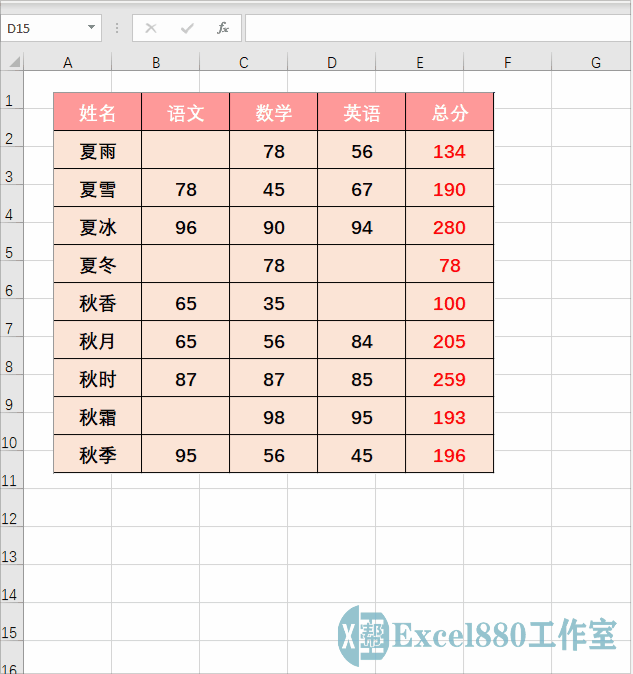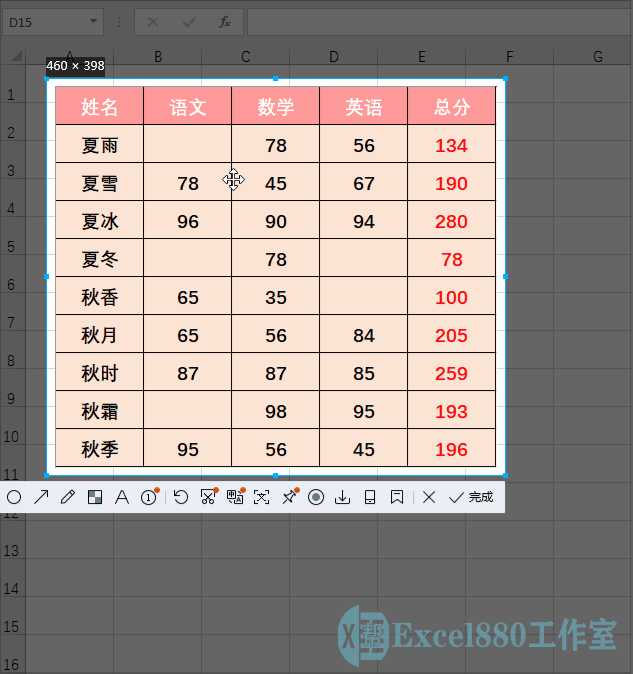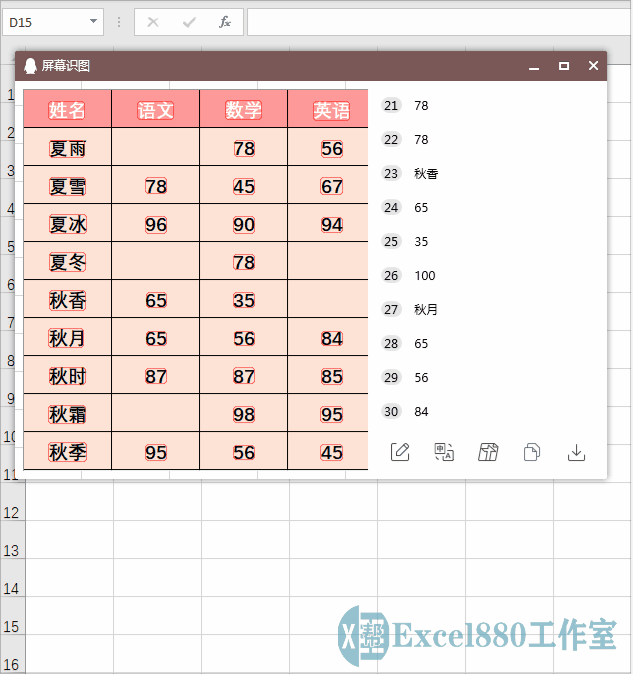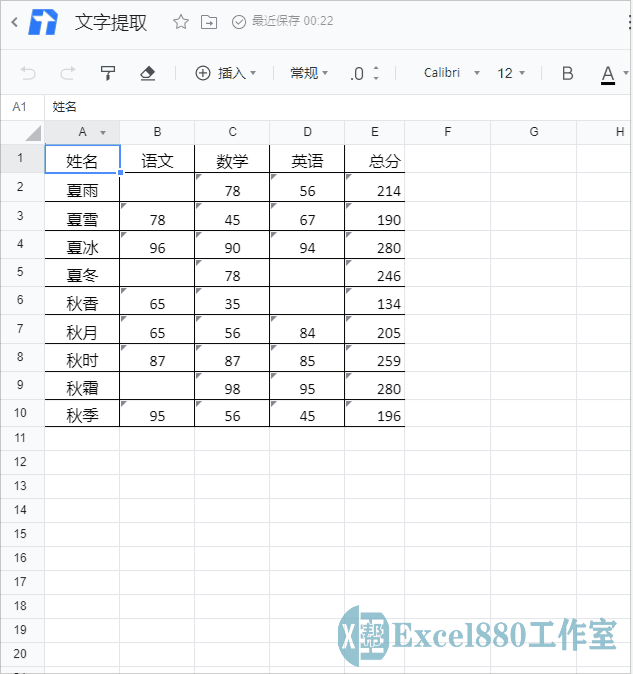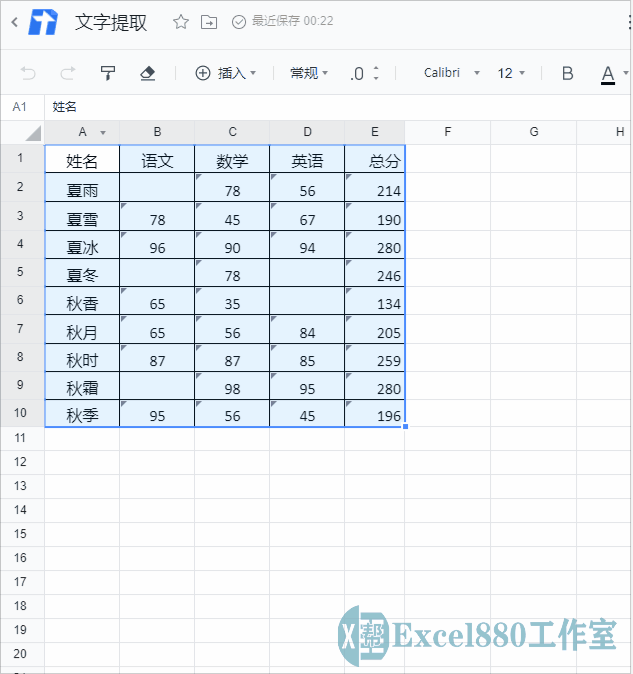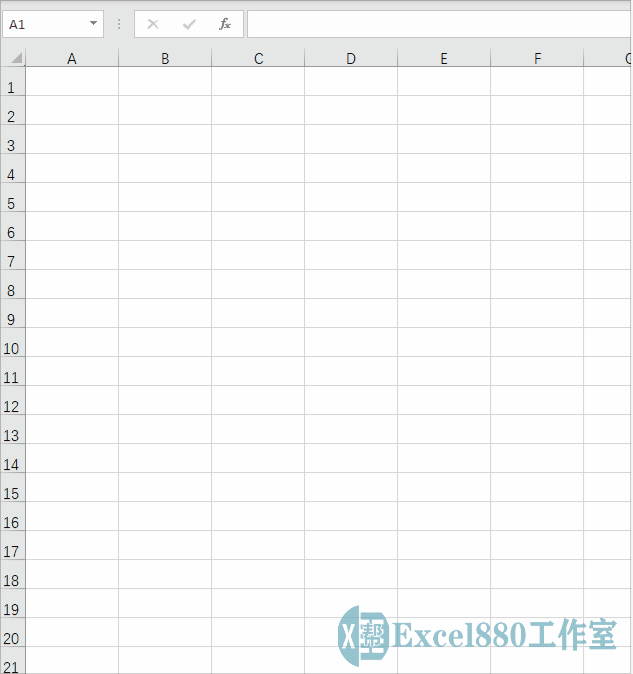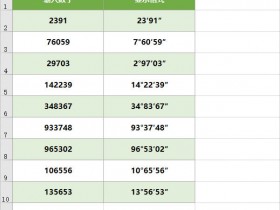课程咨询 加我微信EXCEL880B 试学网址http://v.excel880.com
如下图所示,在工作表中,如何将图片中的数据,转换为Excel表格数据?
很多人将图片中的数据转换成Excel表格数据,大都是对照着图片中的数据,一字一句,一点一点地将数据输入到Excel工作表中。这样做,无疑是既麻烦,效率又低。
本期,小编将向大家介绍一个直接将图片数据转换为表格数据的方法,此方法需要借助QQ截图工具,因此,大家需要先在电脑上登录QQ,下面介绍具体的操作方法。
1、在工作表中,按【Ctrl+Alt+A】组合键,调出QQ截图工具,如下图所示。

2、使用截图工具对工作表中的图片进行截图操作,如下图所示。
3、在截图上,单击鼠标右键,弹出快捷菜单,选择“屏幕识图”选项,如下图所示。
4、执行操作后,即可弹出QQ软件的“屏幕识图”对话框,单击“转为在线文档”按钮,如下图所示。
5、执行上述操作后,即可在腾讯在线表格文档中,将图片中的数据提取出来,选择提取出来的数据单元格,如下图所示。
6、单击鼠标右键,弹出快捷菜单,选择“复制”按钮,如下图所示。
7、在Excel工作表中,选择A1单元格,按【Ctrl+V】组合键,即可将数据粘贴在工作表中,如下图所示。
8、随后根据需要,对工作表进行简单的格式调整即可,效果如下图所示。
好了,今天有关在Excel中将图片转置为Excel表格的方法便介绍到这,大家赶紧实际操作练习一下吧,有不懂的问题可以留言问小编呦!感谢支持Excel880工作室,还请多多转发,持续关注我们呀!